 Eigenschaftenmenü von Umgebungsminiaturansicht
Eigenschaftenmenü von Umgebungsminiaturansicht Eigenschaftenmenü von Umgebungsminiaturansicht
Eigenschaftenmenü von Umgebungsminiaturansicht
![]() Raster
Raster
Zeigt die Vorschau als Raster von Miniaturansichten an.
![]() Auflisten
Auflisten
Zeigt die Vorschau als Liste von Miniaturansichten an.
![]() Baum
Baum
Zeigt die Vorschau als genestetes Baumverzeichnis an.
![]() Klein
Klein
Definiert die Größe der Haarlinien des Graphs.
![]() Mittel
Mittel
Stellt die Netzintensität auf einen mittleren Wert ein.
![]() Groß
Groß
Stellt die Größer der Miniaturansicht auf einen großen Wert ein.
![]() Kegel und Kugel
Kegel und Kugel
![]() Labels anzeigen
Labels anzeigen
Zeigt Namenlabels der Miniaturansichten an, wenn im Modus Raster.
Der Listenmodus zeigt immer Labels an.
![]() Einheiten anzeigen
Einheiten anzeigen
Zeigt die Größe in Modelleinheiten an.
Vorschau mit autom. Aktualisierung
Aktualisiert alle Vorschaufelder automatisch, wenn eine Materialdefinition geändert wird.
Alle Vorschauansichten aktualisieren
Aktualisiert alle Vorschauansichten im Moment.
![]() Eigenschaften
Eigenschaften
Öffnet das Dialogfenster der Vorschaueigenschaften.
Vorschaueigenschaften
Sowohl die Bilder der Vorschauminiaturansichten wie der Hintergrundbereich zwischen den Miniaturansichtsbildern verfügen über Kontextmenüs.
Funtionen der Miniaturansichtsvorschau
![]() Mit rechter Maustaste klicken und ziehen, um die Ansicht zu ändern.
Mit rechter Maustaste klicken und ziehen, um die Ansicht zu ändern.
Dies hat keinen großen Einfluss, wenn das Vorschauobjekt eine Kugel ist, aber wenn es sich um einen Würfel oder Kegel oder eine andere Form handelt, wird beim Drehen der Ansicht oder des Objekts das Vorschauobjekt aus verschiedenen Blickwinkeln aus angezeigt.
![]() Mit rechter Maustaste klicken, um ein Kontextmenü anzuzeigen.
Mit rechter Maustaste klicken, um ein Kontextmenü anzuzeigen.
![]() Doppelklicken, um ein größeres Vorschaufenster unterhalb der Miniaturansichten anzuzeigen.
Doppelklicken, um ein größeres Vorschaufenster unterhalb der Miniaturansichten anzuzeigen.
![]() Die Vorschauminiaturansichten ziehen, um die Liste neu zu ordnen.
Die Vorschauminiaturansichten ziehen, um die Liste neu zu ordnen.
![]() Die Strg-Taste drücken beim Ziehen, um ein Material zu duplizieren.
Die Strg-Taste drücken beim Ziehen, um ein Material zu duplizieren.
![]() Die größere Vorschau doppelklicken, um ein schwebendes Fenster zu öffnen, dessen Größe geändert werden kann, um eine Vorschauansicht in höherer Auflösung zu erhalten.
Die größere Vorschau doppelklicken, um ein schwebendes Fenster zu öffnen, dessen Größe geändert werden kann, um eine Vorschauansicht in höherer Auflösung zu erhalten.
Dieses Fenster verfügt über die gleichen Funktionen wie das Originalvorschaubild, einschließlich Kontextmenü und die Fähigkeit von Drag&Drop auf andere Materialien und Objekte im Modell.
Geometrie
Materialien
Materialien können verschiedene Geometrietypen verwenden.
|
|
|
|
|
|
Umgebungen
Umgebungen verwenden nur Kegel und Kugel.
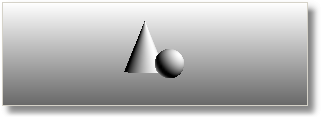
Kegel und Kugel
Texturen
Texturen werden nur als zweidimensionale, flache Fläche angezeigt, die auf die Kamera gerichtet ist.
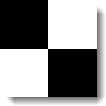
Definiert die Einheitsgröße für die Miniaturansicht.
Steuert das Ziehen des Objekts oder die Kamerarotation anhand der rechten Maustaste.
Ein Objekt drehen
Ziehen mit der rechten Maustaste dreht das Objekt.
Kamera drehen
Ziehen mit der rechten Maustaste dreht die Kamera.
X-Winkel
Definiert den horizontalen Rotationswinkel für Objekt oder Kamera.
Y-Winkel
Definiert den vertikalen Rotationswinkel für Objekt oder Kamera.
Hintergrund
Steuert die Erscheinung des Miniaturansichthintergrunds.
Nichts
Es wird die graue Standardumgebung verwendet.
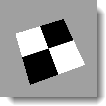
Kariert
Ein grauer karierter Hintergrund wird verwendet.
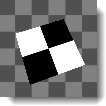
Benutzerdefiniert
Beliebige Materialien oder Texturen können als benutzerdefinierter Hintergrund verwendet werden.

Speichert die Miniaturansichtseigenschaften als Standardeinstellungen.
Lädt die Miniaturansichtseigenschaften aus den Standardeinstellungen.